- Strona główna
- /
- Artykuł

Zacznij od Cisco Room USB
 W tym artykule
W tym artykule Opinia?
Opinia?Cisco Room USB to inteligentne rozwiązanie do wideokonferencji dla ciasnych miejsc i jest kompatybilne z każdym dostawcą usług współpracy.
Wprowadzenie
Cisco Room USB jest sterowany za pomocą pilota lub bezpośrednio przez klienta oprogramowania. Zapewnia doskonałe wrażenia wideo i audio podczas spotkań, dzięki funkcjom takim jak automatyczna redukcja szumów i Best Overview. Możesz także udostępniać prezentację lokalnie, podłączając Room USB do laptopa za pomocą kabla HDMI.
Nawiązywanie połączenia
Podłącz komputer do gniazda USB-C Room USB za pomocą kabla USB. Room USB obsługuje wideo HD1080p.
Na komputerze otwórz ustawienia klienta dzwoniącego. W parametrach wideo i audio wybierz Room USB.
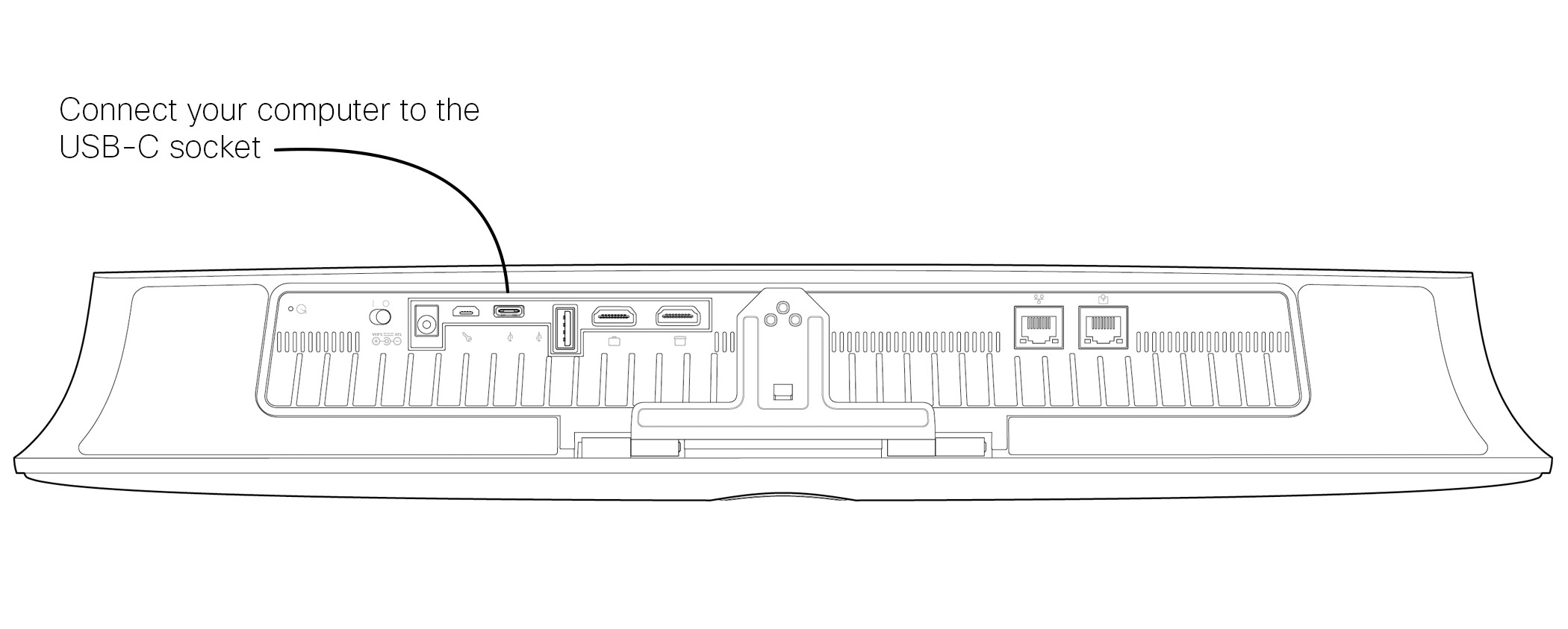
Jeśli chcesz rozszerzyć konfigurację o monitor zewnętrzny z tą konfiguracją, podłącz komputer do monitora w zwykły sposób.
Podczas nawiązywania połączeń za pomocą klienta innej firmy kamera, mikrofon i głośniki są wybierane na podstawie ustawień domyślnych systemu operacyjnego lub aplikacji. Ustawienia te można zastąpić.
Wskaźnik świetlny kamery świeci za każdym razem, gdy kamera jest aktywna, aby zachować prywatność.
Klient innej firmy kontroluje wszystkie inne funkcje.
Udostępnianie zawartości za pomocą kabla HDMI
Room USB oferuje lokalne udostępnianie treści 4K. Wystarczy podłączyć komputer do Room USB za pomocą kabla HDMI.
Pamiętaj, że udostępnianie jest dostępne tylko poza połączeniem. Aby udostępniać podczas połączenia, musisz użyć klienta dzwoniącego.
Wireless guest share
Za pomocą funkcji Udział gościa możesz bezprzewodowo udostępniać z przeglądarki Cisco Room USB.
Udział gościa z share.webex.com umożliwia bezprzewodowe udostępnianie treści na dowolnym urządzeniu Webex zarejestrowanym. Nie musisz pobierać aplikacji Webex ani zakładać konta Webex, więc jest to świetny sposób na współpracę ze współpracownikami.
Podczas korzystania z udziału Gość pamiętaj o następujących kwestiach:
-
Nie możesz rozpocząć udostępniania, gdy udostępnia go ktoś inny.
-
Dźwięk jest odtwarzany przez komputer przenośny, ale nie za pomocą ekranu wyświetlacza.
-
Strumienie wideo z szybkością 1080p przy 10 klatkach na sekundę lub 720p przy 30 klatkach na sekundę. Wybierz opcję Optymalizuj pod kątem ruchu i wideo , aby zapewnić najlepszą możliwą jakość podczas udostępniania wideo.
-
Funkcja udostępniania przez gościa działa w najnowszych wersjach programu Firefox i Chrome w systemach Windows, Mac OS i Linux.
-
Zamknięcie przeglądarki lub Tab gdzie share.webex.com jest otwarte, zatrzymuje udział.
| 1 |
Kod udostępniania gościa znajdziesz na ekranie Home. |
| 2 |
Przejdź do devices.webex.com i wprowadź 9-cyfrowy kod udziału gościa, a następnie kliknij przycisk Dalej. Następnie wprowadź 4-cyfrowy udział PIN i kliknij przycisk Połącz. Udostępnij PIN pojawi się na ekranie urządzenia. |
| 3 |
Kliknij Udostępnij ekran i wybierz, czy chcesz udostępnić cały ekran, aplikację, czy Tab Chrome. Jeśli zamierzasz udostępniać zawartość wideo, wybierz opcję Optymalizuj pod kątem wideo , aby uzyskać większą liczbę klatek na sekundę i niższą rozdzielczość. Zapewnia to bardziej płynne udostępnianie wideo. |
| 4 |
Aby zatrzymać udostępnianie, kliknij Zatrzymaj udostępnianie w przeglądarce. |
Sterowanie kamerą
Istnieją dwa sposoby sterowania widokiem z kamery na Room USB. Gdy jesteś na ekranie Home, naciśnij przycisk powrotu na pilocie zdalnego sterowania, aby otworzyć ustawienia z boku. Wybierz opcję Kamera.
-
Auto: wybór między grupą a ramkami. Po wybraniu grupy kamera dostosowuje się, aby pokazać wszystkich. Podczas wybierania klatek kamera automatycznie wykrywa uczestników spotkania i zapewnia idealne kadrowanie. Naciśnij OK na pilocie zdalnego sterowania, aby zapisać wybór.
-
Ręcznie:wybierz ręcznie, aby ustawić ostrość na określonym obiekcie lub obszarze pomieszczenia. Użyj pilota, aby ręcznie ustawić żądany widok.
Zmiana języka interfejsu użytkownika
Obsługiwane są następujące języki:
-
Arabski
-
Kataloński
-
Chiński (uproszczony)
-
Chiński (tradycyjny)
-
Czeski
-
Duński
-
Holenderski
-
Angielski (USA)
-
angielski (Wielka Brytania)
-
Fiński
-
Francuski (Francja)
-
Francuski (Kanada)
-
Niemiecki
-
Hebrajski
-
Węgierski
-
Włoski
-
Japoński
-
Koreański
-
Norweski
-
Polski
-
portugalski (Portugalia)
-
Portugalski (Brazylia)
-
Rosyjski
-
Hiszpański (Hiszpania)
-
Hiszpański (Ameryka Łacińska)
-
Szwedzki
-
Turecki
-
Ukraiński
| 1 |
Na ekranie głównym za pomocą pilota przejdź do przycisku ustawień |
| 2 |
Przejdź w menu i wybierz Język. Następnie przejdź w górę lub w dół listy i wybierz język. |


